Comment faire un appel vidéo de groupe Skype sur ordinateur et mobile : apprenez en moins de deux minutes
Publié: 2022-02-13Vous souhaitez organiser instantanément des réunions audio et vidéo depuis n'importe quel appareil et n'importe où ? Alors l'appel vidéo de groupe Skype est l'outil ultime pour vous.
Parcourez maintenant cet article pour savoir comment organiser facilement et instantanément des réunions audio et vidéo avec Skype sur Windows, Mac, iOS, Android et Chrome.
Table des matières
Qu'est-ce que Skype?
Skype est un outil d'appel audio et vidéo gratuit, facile à utiliser et riche en fonctionnalités utilisé par des millions de personnes dans le monde.
Skype est sorti pour la première fois en août 2003, créé par le Suédois Niklas Zennstrom et le Danois Janus Friis. Plus tard, eBay l'a acquis en septembre 2005. Ensuite, en mai 2011, Microsoft a acquis Skype pour 8,5 milliards de dollars.
Dès lors, Skype est devenu l'un des produits de Microsoft.
Avec Skype, vous pouvez :
- Organisez instantanément des réunions vidéo gratuites avec jusqu'à 50 participants.
- Envoyez instantanément des messages.
Pourquoi devrais-je utiliser Skype ?
- Skype est gratuit.
- Avec Skype, vous pouvez instantanément organiser des visioconférences gratuites avec jusqu'à 50 participants.
- Vous pouvez passer ou rejoindre des appels vidéo de groupe Skype depuis n'importe quel appareil et n'importe où.
- Et Skype a des fonctionnalités avancées comme :
- Partage d'écran.
- Flou d'arrière-plan.
- Enregistrement d'appel.
- Bouton Partager.
- Traducteur Skype.
Professionnels des appels vidéo de groupe Skype
- Utilisation gratuite :
- Les appels vidéo de groupe Skype sont gratuits. Vous avez juste besoin d'une connexion Internet ou d'un solde de données sur votre appareil.
- 50 participants vidéo :
- Actuellement, Skype autorise un maximum de 50 participants à rejoindre son appel vidéo de groupe.
- Passer des appels depuis n'importe quel appareil :
- Vous pouvez passer et rejoindre des appels vidéo de groupe Skype depuis n'importe quel appareil comme Windows, Mac, iOS et Android.
- Partage d'écran:
- Pendant l'appel vidéo de groupe Skype, l'option de partage d'écran vous permet de partager l'écran de votre appareil avec les participants.
- Arrière-plan flou :
- Vous pouvez rendre votre arrière-plan flou pendant l'appel vidéo de groupe Skype.
- Envoyer les fichiers:
- Vous pouvez partager des photos, des vidéos et d'autres fichiers jusqu'à 300 Mo en les faisant simplement glisser et en les déposant dans votre fenêtre de conversation.
- Et plus.
Inconvénients des appels vidéo de groupe Skype
- Les appels vidéo Skype utilisent beaucoup plus de bande passante. Pour cette raison, vous pouvez rencontrer des problèmes de qualité de vos appels vidéo.
- Il permet à un maximum de 50 participants de rejoindre la vidéoconférence. Mais il existe d'autres applications qui autorisent plus de 50 participants.
- Vous pourriez aimer : Comment faire un appel vidéo de groupe WhatsApp sur les appareils Android, iOS et de bureau :
- 5 meilleures applications d'appel vidéo gratuites pour Android
Comment faire un appel vidéo de groupe Skype sur ordinateur et mobile : un guide rapide

Skype est un outil formidable et simple permettant à quiconque de passer des appels vidéo de groupe avec ses amis et d'autres personnes instantanément depuis n'importe quel appareil et n'importe où. Vous pouvez maintenant voir comment faire un appel vidéo de groupe Skype sur ordinateur et mobile en suivant seulement les trois étapes.
- Génération d'un lien de réunion sur l'application de bureau Skype ou l'application mobile ou le navigateur Chrome,
- Partager ce lien par e-mail, WhatsApp, Messenger et d'autres moyens,
- Cliquez sur Démarrer l'appel ou Rejoindre l'appel .
1. Comment faire un appel vidéo de groupe Skype sur Windows et Mac
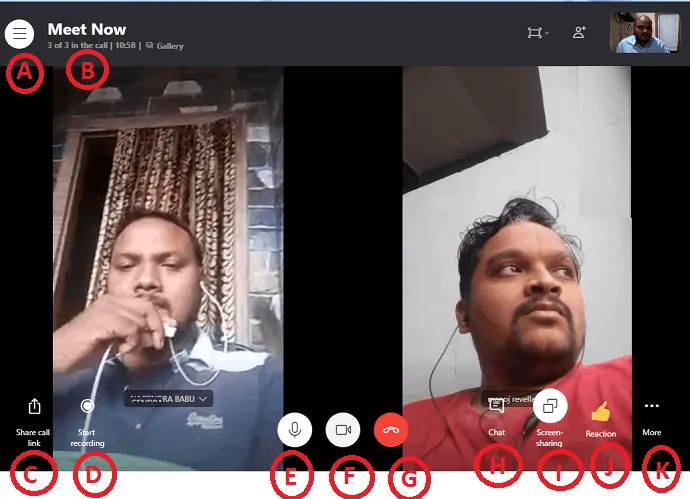
Dans cette section, vous pouvez voir comment démarrer et rejoindre un appel vidéo de groupe Skype à l'aide de l'application de bureau Skype sur votre Windows et votre Mac. En outre, vous pouvez apprendre à collaborer avec des collègues et d'autres personnes via l' écran de partage de groupe lors d'un appel vidéo de groupe Skype.
Durée totale : 2 minutes
Étape 1 : Téléchargez et installez Skype pour votre Windows et votre Mac
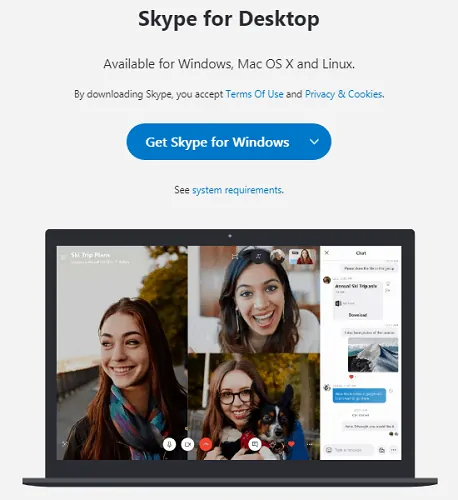
Accédez au site Web de Skype et téléchargez l'application de bureau Skype pour Windows, Mac et Linux. Ensuite, ouvrez le fichier Skype.exe et cliquez sur le bouton Exécuter . Ensuite, l'application de bureau Skype se lance sur votre ordinateur.
Étape 2 : Connectez-vous avec votre compte Microsoft
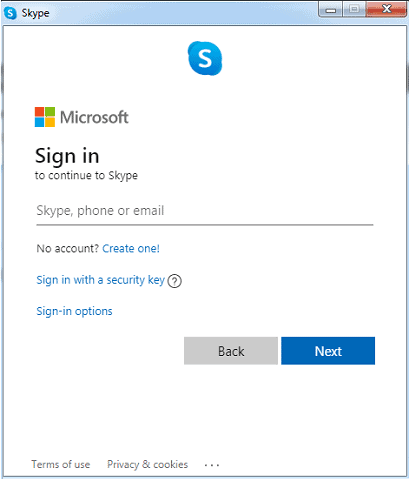
Si vous avez déjà un compte Microsoft, connectez-vous à Skype avec votre compte Microsoft. Sinon, inscrivez-vous pour créer un compte Microsoft.
Étape 3 : Cliquez sur Se rencontrer maintenant
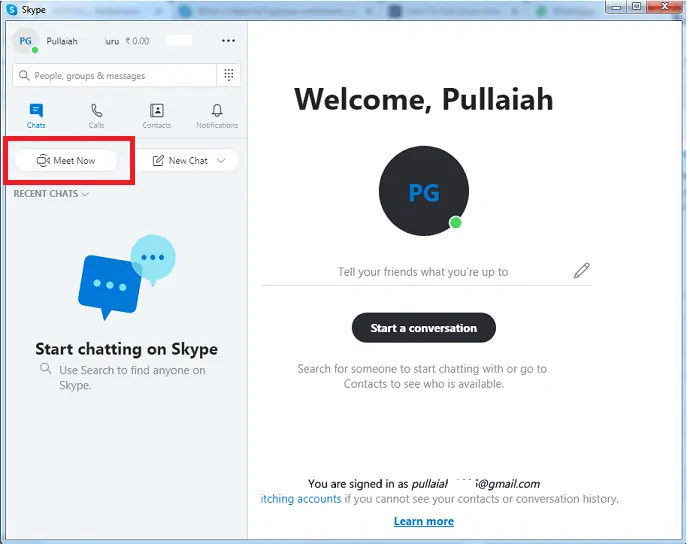
Une fois connecté, il vous demandera de télécharger votre photo, de tester votre audio et de tester votre vidéo. Ensuite, l'application de bureau Skype s'ouvre avec votre compte Microsoft. Cliquez ensuite sur le bouton Se rencontrer maintenant sur le côté gauche de la page de l'application.
Étape 4 : Invitez vos amis, vos collègues ou d'autres personnes à rejoindre la visioconférence Skype
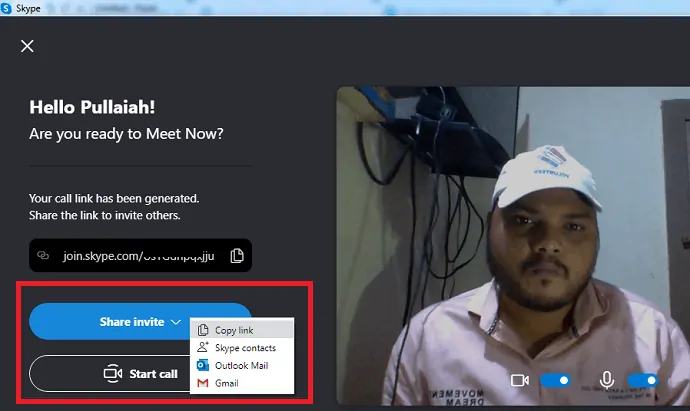
Ensuite, un lien de réunion est créé.
Cliquez ensuite sur le bouton Partager l'invitation puis sur Copier le lien .
Vous pouvez maintenant utiliser ce lien copié pour inviter vos collègues.
Ensuite, partagez ce lien avec vos collègues ou amis ou autres via Gmail, WebWhatsApp, Outlook Mail ou tout autre moyen.
Ensuite, partagez ce lien, puis revenez à l'application de bureau Skype et cliquez sur le bouton Démarrer l'appel pour démarrer la visioconférence avec vos collègues.
Étape 5 : Attendez que vos collègues rejoignent votre réunion Skype ou votre vidéoconférence
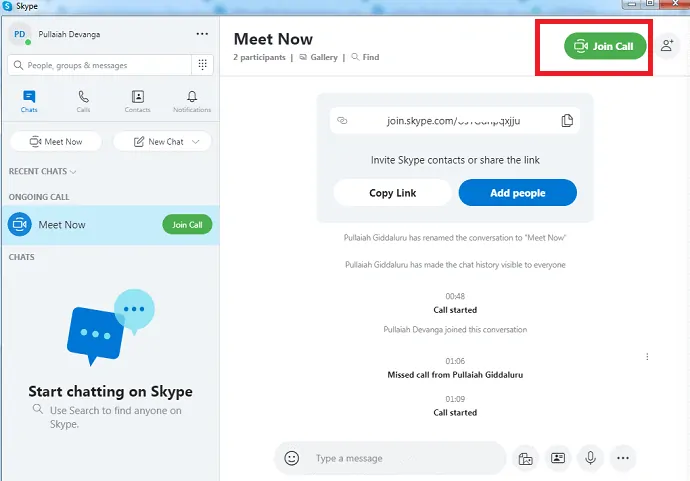
Ensuite, vos collègues ou amis doivent cliquer sur le lien que vous leur avez envoyé. Après avoir cliqué, ils peuvent être automatiquement redirigés vers votre visioconférence Skype.
Ensuite, ils doivent cliquer sur Rejoindre l'appel pour rejoindre votre visioconférence Skype.
Une fois qu'ils ont rejoint votre appel vidéo de groupe Skype, vous pouvez les afficher sur l'écran de votre application de bureau Skype.
Actuellement, Skype permet à un maximum de 50 participants de rejoindre une visioconférence Skype.
Étape 6 : Démarrez la visioconférence, partagez votre écran, enregistrez des appels, discutez, etc.
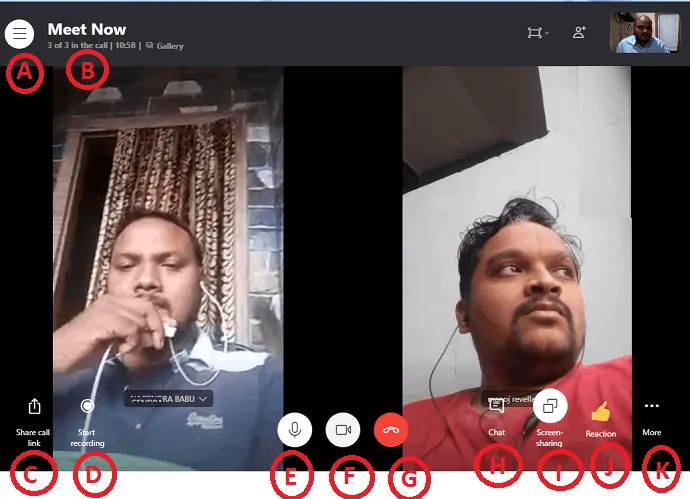
Une fois que tous vos collègues se sont joints, vous pouvez commencer la vidéoconférence avec eux. Lors de votre visioconférence Skype, vous pouvez :
A - Ouvrir les discussions récentes
B – Voir le nombre de participants
C – Partagez votre lien de visioconférence Skype
D - Commencez à enregistrer votre visioconférence Skype.
E - Désactiver ou réactiver votre microphone
F – Activer ou désactiver votre vidéo
G - Terminer l'appel
H – Ouvrez la conversation pour discuter et envoyer vos fichiers
I – Partagez votre écran avec vos collègues et amis
J – Envoyer une réaction pendant l'appel
K – Voir plus d'options
C'est ça! Vous avez maintenant appris à démarrer facilement et rapidement un appel vidéo de groupe Skype ou une conférence vidéo Skype avec vos collègues et amis à l'aide de l'application de bureau Skype sur vos appareils Windows et Mac.
Lisez-le : Facebook Dark Mode - Un nouveau Facebook avec un nouveau look confortable pour vos yeux
2. Comment faire un appel vidéo Skype sur Android et iOS
Dans cette section, vous pouvez voir comment démarrer et rejoindre un appel vidéo de groupe Skype à l'aide des applications Skype Android et iOS.
Étape 1 : Accédez au site Web Skype et téléchargez l'application Skype Android ou iOS sur votre appareil mobile.
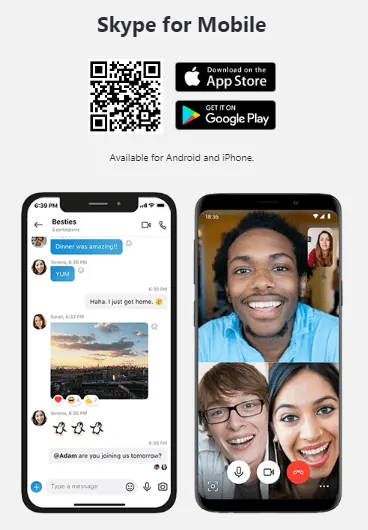
Étape 2 : Après l'installation, ouvrez l'application mobile Skype sur votre appareil. Et connectez-vous. Si vous n'avez pas de compte Microsoft, inscrivez-vous pour créer un nouveau compte Microsoft.

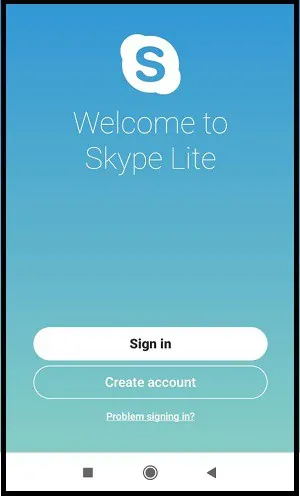
Étape 3 : Après vous être connecté ou avoir créé un nouveau compte, l'application Skype s'ouvre avec votre compte Microsoft.
Étape 4 : Ensuite, cliquez sur Appel puis sur Démarrer un nouvel appel .
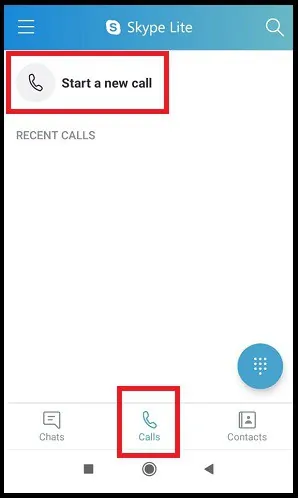
Étape 5 : Ensuite, cliquez sur Inviter à un appel instantané .
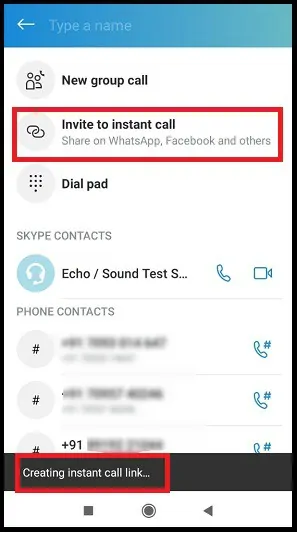
Étape 6 : Ensuite, un lien instantané est créé. Envoyez ensuite ce lien à vos amis via WhatsApp, Gmail, Messenger et d'autres moyens.
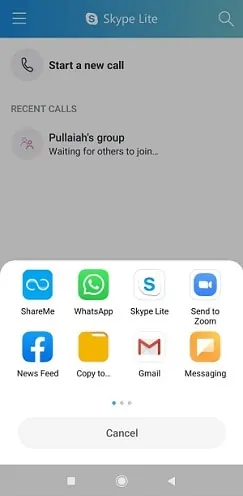
Étape 7 : Ensuite, vos collègues ou amis doivent cliquer sur le lien que vous leur avez envoyé. Après avoir cliqué, ils peuvent être automatiquement redirigés vers votre appel vidéo de groupe Skype.
Ensuite, ils doivent cliquer sur Rejoindre l'appel pour rejoindre votre appel vidéo de groupe Skype.
Une fois qu'ils ont rejoint votre appel vidéo de groupe Skype, vous pouvez les voir sur l'écran de votre application mobile Skype.
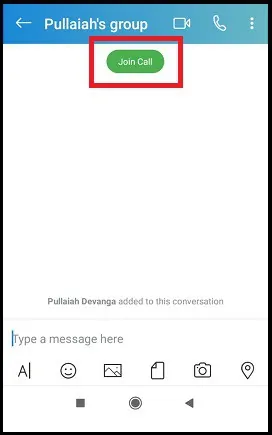
Étape 8 : Une fois que tous vos collègues ou amis se sont joints, vous pouvez démarrer un appel vidéo de groupe Skype avec eux.

Étape 9 : Lors d'un appel vidéo de groupe Skype, vous pouvez :
- Ajoutez des personnes à votre appel.
- Enregistrez votre appel Skype.
- Envoyez une réaction.
- Terminez l'appel.
- Partagez l'écran de votre appareil.
- Pour partager l'écran de votre appareil, appuyez sur le bouton plus (…) , puis sur le bouton de partage d'écran .
- L'option de partage d'écran est disponible pour :
- Tous Android 6.0 et supérieur.
- iPhone, iPad et iPod Touch avec iOS 12 et supérieur.
- Et plus.
C'est ça! Vous avez maintenant appris à passer et à rejoindre un appel vidéo de groupe Skype sur vos appareils Android et iOS.
3. Comment organiser des visioconférences gratuites et illimitées avec Skype sur chrome sans inscription ni téléchargement ?
- Oui. Vous pouvez facilement organiser des visioconférences gratuites et illimitées avec Skype sur Chrome sans inscription ni téléchargement.
- Pour organiser, suivez les étapes ci-dessous :
Étape 1 : Ouvrez le site Web Skype sur Google Chrome.
Étape 2 : Ensuite, faites défiler la page vers le bas et cliquez sur le bouton Créer votre réunion sous Meet Now sur Skype ! section.
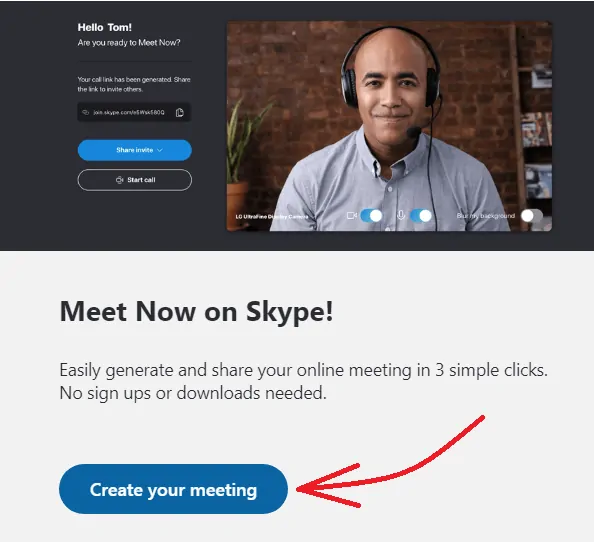
Étape 3 : Cliquez ensuite sur le bouton Créer une réunion gratuite .
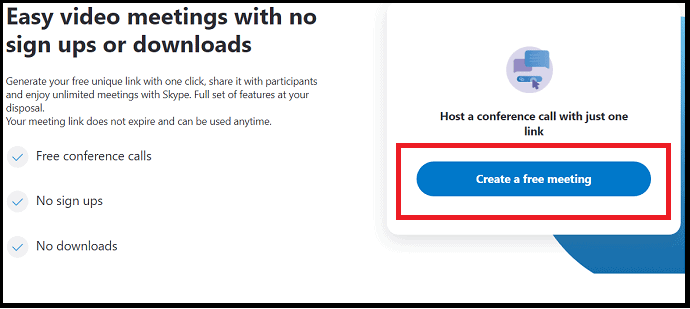
Étape 4 : Ensuite, un lien de réunion est créé. Copiez ensuite ce lien et envoyez-le à vos participants, amis et autres par e-mail, WebWhatsApp, Messenger et d'autres moyens.
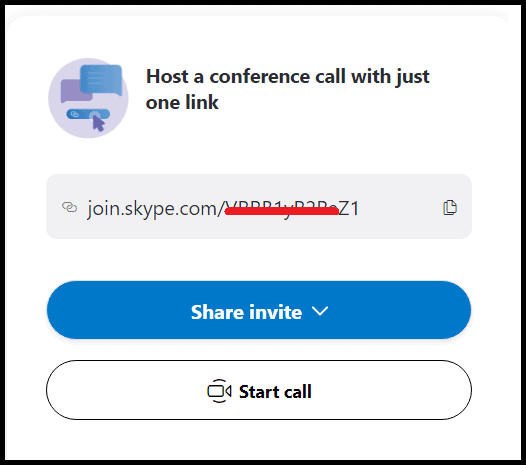
Étape 5 : Ensuite, cliquez sur le bouton Démarrer l'appel .
Étape 6 : Ensuite, vous pouvez afficher les deux options :
- Rejoindre en tant qu'invité
- Cliquez dessus pour organiser une visioconférence en tant qu'invité, sans vous connecter à votre compte Microsoft.
- Connectez-vous ou créez
- Cliquez dessus pour organiser une visioconférence en vous connectant au compte Microsoft.
- Vous pouvez cliquer sur « Rejoindre en tant qu'invité » si vous souhaitez rejoindre et organiser une vidéoconférence sans vous connecter à votre compte Microsoft.
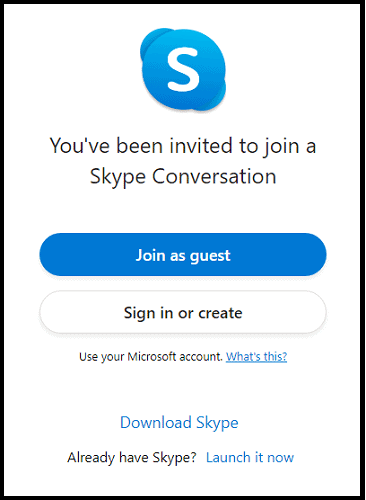
Étape 7 : Ensuite, entrez votre nom et cliquez sur le bouton Rejoindre .
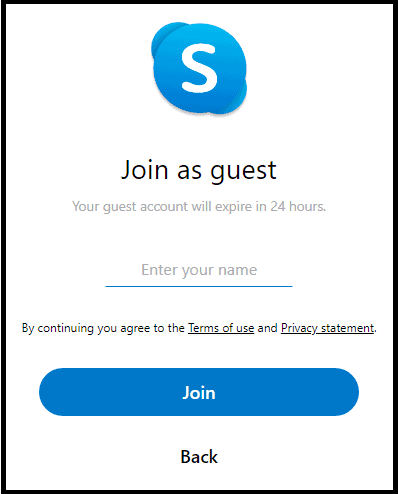
Étape 8 : Ensuite, vous pouvez afficher une fenêtre de conversation identique à celle que vous avez vue sur l'application de bureau Skype. Cliquez maintenant sur le bouton Démarrer l'appel .
Étape 9 : Ensuite, vous devez attendre que vos participants rejoignent votre visioconférence. Une fois qu'ils se sont joints, vous pouvez commencer votre visioconférence avec eux. Pendant la visioconférence, vous pouvez :
- Partagez l'écran de votre appareil avec vos participants.
- Enregistrer les appels.
- Activer ou désactiver la vidéo.
- Flou votre arrière-plan.
- Fin d'appel.
- Et plus.
Réflexions finales sur les appels vidéo de groupe Skype
Vous pouvez désormais facilement passer et rejoindre des appels vidéo de groupe Skype depuis n'importe quel appareil et n'importe où. Et avec Skype, vous pouvez instantanément organiser une réunion vidéo gratuite avec vos collègues, amis et autres en seulement trois étapes.
Donc, si vous souhaitez organiser des conférences audio et vidéo instantanément, alors Skype est l'option ultime pour vous.
- Lire ensuite : Gmail Dark Mode : Facilite l'affichage des messages la nuit ou dans des situations de faible luminosité
- Comment activer le mode sombre sur iPhone : 3 méthodes
Je confirme que cet article est une aide précieuse pour vous apprendre à faire un appel vidéo de groupe Skype sur ordinateur et mobile . Ici, vous pouvez également apprendre à organiser instantanément des réunions vidéo avec des collègues et d'autres personnes. Si vous aimez cet article, partagez-le et suivez WhatVwant sur Facebook, Twitter et YouTube pour plus de conseils.
Appel vidéo de groupe Skype : FAQ
L'appel vidéo de groupe Skype est-il gratuit ?
Oui. Des frais Internet standard peuvent s'appliquer pour la consommation de données.
Y a-t-il une limite de temps pour les appels vidéo Skype ?
Oui. Il y a une limite sur les appels vidéo de groupe Skype. La limite est de 100 heures par mois avec un maximum de 10 heures par jour. Et 4 heures par appel vidéo individuel.
Une fois ces limites atteintes, la vidéo s'éteindra automatiquement. Et l'appel sera converti en appel audio.
Combien de personnes pouvez-vous avoir sur un appel vidéo Skype ?
Actuellement, Skype autorise un maximum de 50 participants (y compris vous) à rejoindre un appel vidéo de groupe Skype.
Qu'est-ce que le flou d'arrière-plan Skype ?
Skype vous permet de flouter votre arrière-plan vidéo pendant les appels vidéo de groupe sur Windows, Mac et Skype pour Windows 10 (version 14). Cette fonctionnalité est appelée flou d'arrière-plan Skype.
Comment flouter votre arrière-plan sur les appels vidéo Skype ?
Pour flouter votre arrière-plan vidéo pendant un appel vidéo Skype, survolez le bouton vidéo ou sélectionnez le menu Plus , puis sélectionnez Flouter mon arrière-plan .
Pour démarrer votre appel vidéo Skype avec l'arrière-plan flou, survolez le bouton vidéo et sélectionnez Flou mon arrière-plan .
Pourquoi l'option de floutage de ma vidéo ne s'affiche-t-elle pas ?
Afin de rendre votre arrière-plan vidéo flou pendant un appel vidéo Skype, le processeur de votre ordinateur doit prendre en charge Advanced Vector Extensions 2 (AVX2).
Quels appareils mobiles et tablettes prennent en charge le partage d'écran dans Skype ?
Le partage d'écran est pris en charge sur :
Android 6.0 et supérieur.
iPhone, iPad et iPod Touch avec iOS 12 et supérieur.
iPhone 6s, iPad Air 2, iPad mini 2019, iPod Touch 7e génération et tous les appareils plus récents
Quels sont les conseils pour de meilleurs appels Skype ?
Fermez toutes les autres applications qui utilisent Internet, en particulier celles qui diffusent de la musique ou des vidéos.
Annulez tous les transferts de fichiers en cours.
Qu'est-ce que Meet Now et comment l'utiliser dans Skype ?
Meet Now dans l'application de bureau Skype vous permet de configurer facilement des réunions vidéo et audio instantanément avec vos amis et d'autres personnes.
Pour apprendre à l'utiliser :
Ouvrez l'application de bureau Skype sur votre appareil et connectez-vous.
Ensuite, cliquez sur le bouton Se rencontrer maintenant .
Ensuite, il génère un lien permettant aux participants de rejoindre votre visioconférence Skype.
Ensuite, vous devez envoyer ce lien à vos participants par e-mail, WebWhatsApp, Messenger et d'autres moyens. Et revenez à Skype Desktop App et cliquez sur Démarrer l'appel .
Ensuite, vous devez attendre que les participants rejoignent votre visioconférence Skype.
Une fois qu'ils se sont joints, vous pouvez démarrer votre visioconférence Skype.
